Віртуальні машини VirtualBox повільні, завдяки конфігурації VM за замовчуванням. Якщо ви використовуєте VirtualBox для запуску Linux, ви можете помітити, що продуктивність не велика, і ви шукаєте шляхи її підвищення.
Можна покращити продуктивність вашої Linux VM, налаштувавши налаштування в VirtualBox. Дотримуйтесь цього посібника, коли ми покажемо вам, як покращити роботу вашого VirtualBox VM!
Шукаєте альтернативу VirtualBox? У нас є кілька пропозицій.
Встановити додатки для гостей
Перше, що потрібно зробити, якщо у вас виникли проблемиповільна віртуальна машина VirtualBox - це встановити додатки для гостей. Причина? Додатки для гостей додаються з кількома вдосконаленнями VirtualBox, драйверами та вдосконаленнями, які можуть значно підвищити швидкість та чуйність вашого віртуального комп'ютера.
Щоб встановити додатки для гостей, почніть з запуску віртуальної машини та завантажте її в операційну систему, яка встановлена на ній. Потім, коли ОС працює, натисніть кнопку Правий Ctrl кнопка, щоб отримати доступ до елементів управління VM Virtualbox.
Після натискання на Правильно Ctrl Знайдіть меню «Пристрої» та натисніть на ньогоз мишкою. Звідти знайдіть зображення "Вставити зображення компакт-дисків гостьових додатків" та натисніть на нього. Virtualbox автоматично завантажить ISO-файл гостьових доповнень та вставить його у вашу машину управління.
Примітка. Якщо Virtualbox не зможе автоматично завантажити ваш ISO, захопіть це ISO-зображення та вставте його у VM, натиснувши на піктограму CD та натиснувши кнопку «Вибрати образ диска».

Після вставки ISO-файлу Guest Additions поверніться до віртуальної віртуальної скриньки Virtualbox та відкрийте вікно терміналу. Щоб запустити вікно терміналу у віртуальній машині Linux, натисніть Зліва Ctrl + Shift + T або Зліва Ctrl + Alt + T. Потім, відкривши вікно терміналу, використовуйте CD команда нижче.
cd /media/$USER/VBox_*
Або
cd /media/cdrom
Запустіть скрипт оболонки "autorun.sh" в каталозі "Додавання гостей".
sudo sh autorun.sh
Дозвольте скрипту встановити додатки для гостей VirtualBox у вашу машину управління. Коли процес закінчений, перезавантажте програму VM.
Збільшення ядер у ВМ
Випадкові користувачі віртуальної скриньки, які налаштували Linux VMне думайте про ядра процесора. Вони йдуть із налаштуванням одного ядра за замовчуванням, а потім дивуються, чому їх VM настільки повільний. Якщо ви хочете зробити це трохи швидше, змініть, скільки ядер може використовувати ваш VM.
Для початку визначте, скільки ядер має ваш хост-процесор. Дізнатися цю інформацію можна, поглянувши на комп'ютер чи посібник з процесора.
Визначивши, скільки ядер у вас на хост-машині, прочитайте список нижче, щоб дізнатися, скільки ядер дати вашій віртуальній машині VirtualBox.
- Хост-процесори з 4 ядрами повинні використовувати 2 ядра.
- Хост-процесори з 6 ядрами повинні використовувати 2-4 ядра.
- Хост-процесори з 8-12 ядрами повинні використовувати 4 ядра або більше.
Визначивши, скільки ядер використовувати, вимкніть програму VM VirtualBox, потім виберіть її в інтерфейсі VirtualBox, клацніть правою кнопкою миші та виберіть параметр «Налаштування».
Всередині "Налаштування" знайдіть опцію "Система" і натисніть на неї мишкою. Після цього знайдіть вкладку «Процесор».
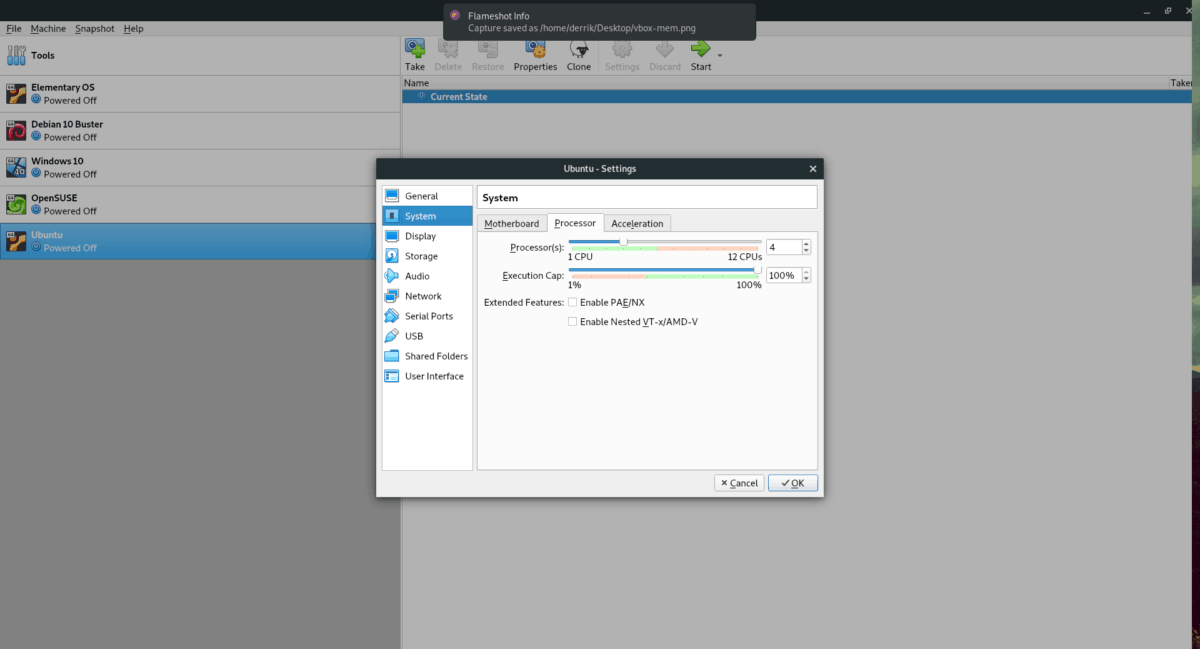
Знайдіть область «Процесор (и)» та перетягніть повзунок до потрібної кількості ядер. Натисніть кнопку «ОК», щоб зберегти налаштування.
Збільшити розміщення відеопам'яті
Налаштування відео за замовчуванням для VirtualBox низька. Це дозволяє лише Гостьовій операційній системі близько 16 Мб відеопам'яті. Якщо ви хочете покращити швидкість роботи відеомагнітофона, важливим є збільшення розміщення відеопам'яті.
Щоб змінити розподіл відеопам'яті в aVirtualBox VM, зробіть наступне. По-перше, вимкніть свій VM. Потім клацніть правою кнопкою миші на ньому в інтерфейсі VirtualBox, відкрийте меню правою кнопкою миші та виберіть параметр «Налаштування».
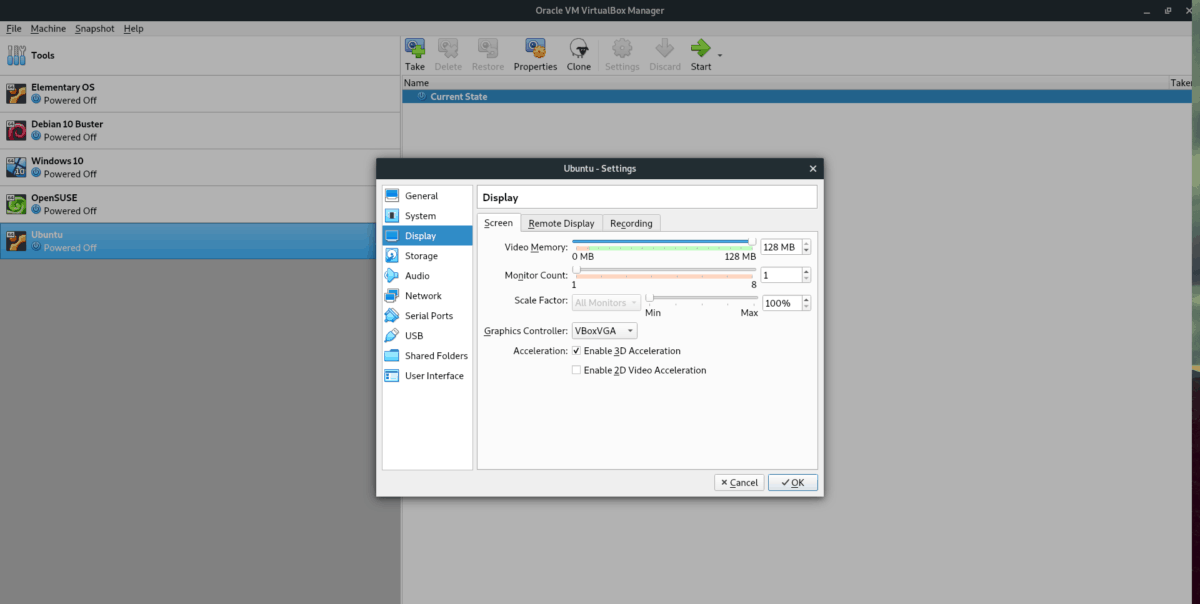
Всередині налаштувань знайдіть «Дисплей» і натисніть на нього мишкою. Знайдіть повзунок «Відеопам'ять» і встановіть його на 128 Мб. Потім натисніть кнопку «ОК», щоб застосувати зміни до вашої машинки управління.
Збільшити віртуальну оперативну пам’ять
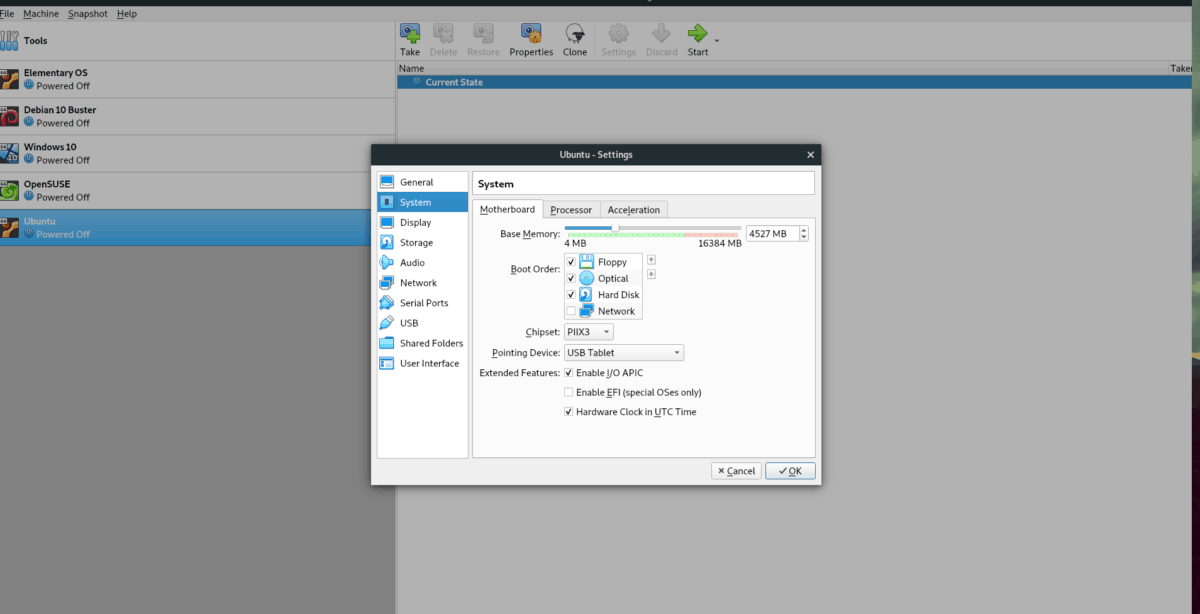
Обсяг оперативної пам’яті, вибраний за замовчуванням наVirtualBox досить маленький. Приблизно 1024 Мб. Цього обсягу достатньо для запуску базового дистрибутива Linux, але якщо ви хочете зробити якусь серйозну роботу, обсяг оперативної пам’яті потрібно збільшити.
Щоб збільшити віртуальну оперативну пам’ять у програмі VirtualBox, закрийте свій VM та вимкніть його. Потім клацніть правою кнопкою миші на ньому в інтерфейсі VBox і виберіть "Налаштування" в меню правої кнопки.
Всередині вікна «Налаштування» натисніть на «Система». Потім знайдіть вкладку «Материнська плата» та натисніть її. Звідти знайдіть “Base Memory” та перетягніть повзунок на потрібний об’єм оперативної пам’яті (принаймні 2-3 Гб).
Після встановлення більшої кількості оперативної пам’яті віртуальної машини натисніть кнопку «ОК», щоб застосувати зміни.
Використовуйте легкий робочий стіл у ВМ
Є багато апаратних змін доVirtualBox, який покращить роботу вашого віртуального комп'ютера, і ми розповіли про це в цій статті сьогодні. Однак якщо ваш VM Linux працює повільно, ви також повинні врахувати середовище робочого столу, на якому ви працюєте.
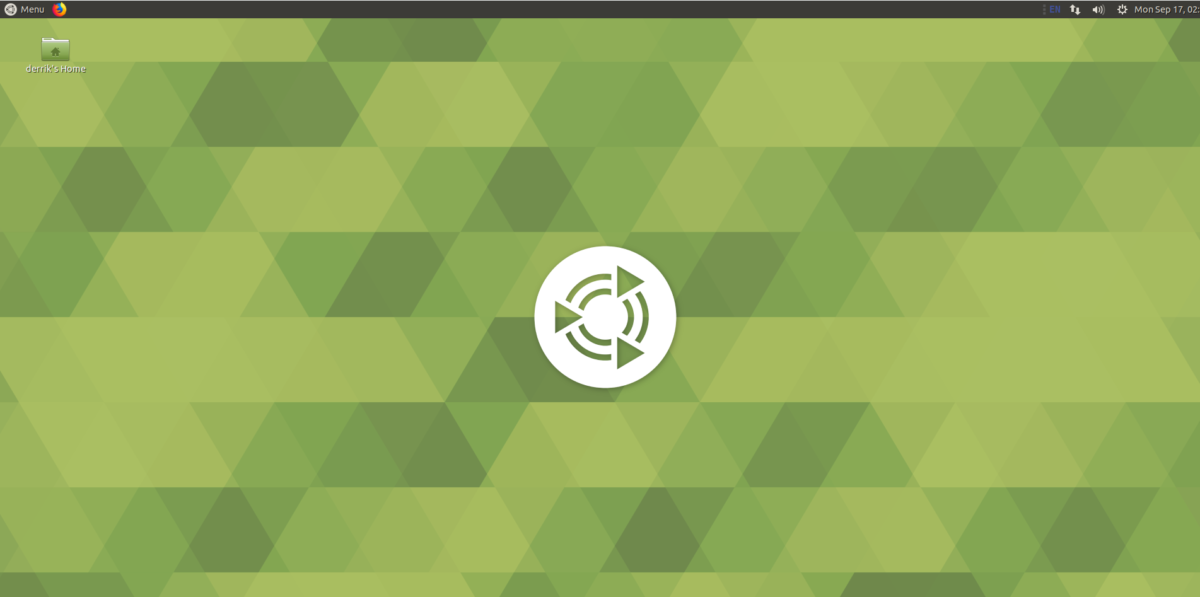
Більшість дистрибутивів Linux поза коробкою використовуєGnome Shell або KDE плазма. Ці настільні комп'ютери дуже важкі і не чудові для віртуалізації. Натомість, подумайте про встановлення більш легкого середовища для робочого столу, що використовує набагато менше системних ресурсів і більш чуйний в VM, таких як LXQt, XFCE4, Mate або Enlightenment.













Коментарі